Как делается перезагрузка iPad
Как делается перезагрузка iPad
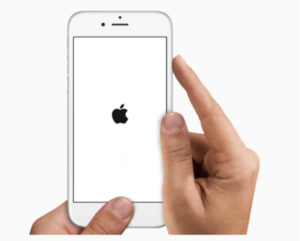
Планшетные компьютеры прочно вошли в нашу жизнь. Постепенно они отменили необходимость в каждодневном использовании персонального компьютера, так как для среднего пользователя есть исчезающе мало задач, которые нельзя было бы выполнить с Айпада. Конечно, если речь заходит о чём-то тяжеловесном и ресурсоёмким, планшетом не обойтись.
Но мы ведь говорим о среднестатистическом пользователе, который сёрфит по интернету, общается в мессенджерах, соцсетях, смотрит видео, проверяет почту, играет в казуальные игры. Если для пользователя при этом не принципиален большой экран, и он предпочитает делать всё это, сидя на диване, а не за столом, то Айпада более чем достаточно.
Восстановить работу гаджета сможет даже школьник
Впрочем, несмотря на отличное качество «железа» в планшетах компании Apple, даже у них иногда возникают проблемы с производительностью. Нештатный режим работы устройства может потребовать перезагрузки. Но помимо зависания, она может потребоваться и в других ситуациях, вполне безобидных.
Когда нужно перезагружаться
Бесперебойная работа устройства — то, к чему стремятся производители, и чего хотят пользователи. В теории это так и должно быть, но реальность расставляет всё по своим местам: аптайм (срок работы без перезагрузки и выключения) мобильного устройства типа Айпад ограничен; это связано с работой приложений, которые занимают память.
Если весь объём памяти занят, то планшет зависает. Перед тем как перезагрузить iPad, проверьте, нельзя ли выгрузить из памяти какое-нибудь из запущенных приложений. Возможно, и удастся обойтись без аварийного завершения работы. Дело в том, что при таком действии данные, сохранённые в памяти, не сохранятся, и вы потеряете результат работы.
Если получилось перезагрузить iPad штатно, то это очень хорошо.
Штатная перезагрузка, кстати говоря, выполняется по одной схеме на всех устройствах Apple: нажмите и удерживайте клавишу включения до появления окошка с приглашением к выключению питания.
Нажмите на эту кнопку, он выключится, и потом снова удерживайте её, чтобы включить устройство обратно. Если делать это регулярно (скажем, раз в 1–2 дня), то память устройства всегда будет свободна, и в интерфейсе не будет лагов.iPad не будет зависать и будет работать в штатном режиме.
Перезагружать Айпад, как вы понимаете, можно не только, если он завис. После установки тяжёлого приложения, обновления системных настроек или прошивки также может потребоваться перезапуск. Но это всё штатные режимы, которые не требуют экстренного ресета девайса. Но перезагрузить iPad или iPad мини, если он завис намертво, — это немного другое дело.
Нештатная ситуация
Дело в том что, когда вся память устройства занята, оно не отвечает на системные вызовы. Что делать, если iPad завис, непонятно, ведь кнопка питания не отключает его на уровне железа, а генерирует вызов софтварной процедуры как раз на уровне операционной системы.
Инженеры Apple предусмотрели такую возможность, и добавили в Айпад возможность принудительной перезагрузки, если он завис и не отвечает на запросы. Как говорит практический опыт, проверки и доработки приложений в AppStore всё равно не гарантируют безупречной их работы.
Поэтому такое действие иногда бывает нужно сделать.
Для экстренной перезагрузки Айпада нужно одновременно нажать на кнопку выключения питания и кнопку «Домой» и удерживать их 10–15 секунд в таком состоянии.
На экране появится логотип с надкусанным яблоком, и устройство начнёт процедуру перезапуска: экстренно без сохранения данных завершит приложения, удалит все переменные окружения из памяти, выгрузит стек и оборвёт все процессы.
После этого операционная система получит сигнал на немедленную перезагрузку.
Не нужно говорить, что делать это стоит только в крайнем случае. Весь результат работы будет потерян, и, если вы, например, пытались отправить важное сообщение, его придётся набирать заново.
С другой стороны, если Айпад завис, что ещё сделать, как не перезагрузить его? Это вернёт устройство к жизни и загрузит iOS заново в работоспособном состоянии. Обратите внимание, что и это сочетание кнопок типично для всей линейки устройств купертиновцев.
Стандартизация добавляет пользователю удобства, ведь не нужно запоминать один алгоритм перезагрузки для Айпада и другой, скажем, для Айпада мини.
Послесловие
Итак, теперь вы знаете, как перезагрузить зависший Айпад. Делать это можно только в крайнем случае.
При этом штатную перезагрузку мы рекомендуем делать периодически, чтобы освобождать ресурсы операционной системы от данных приложений, забивающих память.
В случае, если iPad зависает постоянно, скорее всего, какое-то из установленных приложений просто занимает всю доступную память. В таком случае банально удалите его.
Как перезагрузить iPad планшет принудительно?
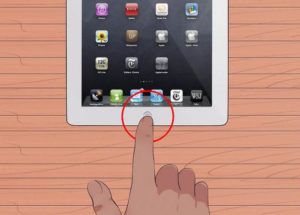
Ваш планшет стал функционировать с ошибками и зависать? Скорость работы операционки снизилась и она заглючила? Программки начали выдавать ошибки?
Для решения всех этих проблем потребуется перезагрузить планшет. Опытные юзеры наверняка знают, как это делается. А специально для новичков – наша сегодняшняя статья.
На самом деле, операция производится легко. Причем выполняться она может несколькими способами. О каждом из них будет рассказано далее.
Когда требуется перезагрузить планшет?
Операционка iOS устроена весьма непросто. И каждая последующая ее вариация становится все запутаннее. Обновление операционки позволяет разрешить многие проблемные ситуации.
Однако создать к сегодняшнему времени идеальную систему никому еще не удалось – на любой из них периодически всплывают ошибки. Тем не менее, планшетники от «яблочной» фирмы приближены к идеальным.
Они работают быстро и качественно, но иногда все же дают сбои.
Если iPad стал зависать или тормозить, не стоит немедленно бежать в ремонтную мастерскую. Сперва нужно попробовать разрешить проблемку самостоятельно. И самый просто инструмент здесь – та же перезагрузка. Эта операция – по сути, рестарт операционки, происходящий с сохранение данных юзера. Самое большее, чего можно лишиться – это не сохраненной на момент операции документации.
Обычно мы перезагружаем девайс в следующих ситуациях:
- для вторичного запуска операционки с целью устранения ошибок;
- для очистки кэша программок;
- нормализации функций отдельных элементов планшетника;
- нормализации исполнения инсталлированных либо системных программок.
Иными словами, если планшет функционирует не так, как прежде, достаточным будет отправка его на перезагрузку. После открытия и вторичного запуска гаджет начнет выполнять команды юзера намного оперативнее. Любое приложение станет работать шустрее.
Многое про айпад и как перезагрузить его операционку, будет рассказано дальше.
Простая перезагрузка iPad
Итак, юзер заметил, что его планшет уже не тот, что прежде. Например, он начал выполнять команды в замедленном темпе, зависать и тому подобное. Как разрешить подобную проблему? Первым делом обратитесь к перезагрузке.
Искать кнопочный элемент Reset при этом не стоит – его здесь попросту нет. Нужно всего лишь отключить, а затем снова включить девайс. Выполняется это при помощи зажатия элемента питания на 8-12 секунд и ожидания всплытия элемента выключения.
Далее следует смахнуть ползунок вправо и ожидать полного отключения аппарата. Теперь снова можно выполнить включение гаджета, щелкнув по кнопке питания и ожидая в течение нескольких секунд.
На автомате начнется стандартная операция запуска операционки.
Обычная операция перезагрузки планшетника поможет юзеру избавиться от ошибок в программках и операционке. Кэш в нем будет очищен, а iOS подвергнется вторичному запуску.
Однако в ряде ситуаций такая операция не срабатывает. Например, это случается при всплытии серьезных ошибок, нарушающих функции операционки.
Как выполнить операцию, если девайс повис? При таком режиме обычные средства не срабатывают. Здесь поможет только принудительный режим. Подробно о нем читайте далее.
Перезагружаем iPad принудительно
Если простая операция не дала положительного результата – выполните ее принудительно. В такой ситуации информация из числа несохранившейся документации будет утеряна, но все остальное не потеряется. Поэтому все опасения здесь беспочвенны, важные файлы никуда не денутся.
Алгоритм выполнения операции принудительной перезагрузки:
- Зажатие элемента питания и кнопки Home.
- Ожидание 8-10-ти секунд до полного отключения девайса.
- Отпускание элемента и ожидание завершения загрузки операционки.
Эта операция всегда удачна на 100%, даже если планшетник зависает намертво и совсем не реагирует на дотрагивание дисплея и иные действия юзера.
К стиранию пользовательской информации операция в принудительном режиме не приводит. Однако совершенно понятна польза регулярного формирования backup. Это защитит ваши данные в случае всплытия серьезных ошибок.
Выполняем программную перезагрузку
Эта процедура потребуется, если на планшетнике выйдут из строя кнопочные элементы. Она вполне реальна, если прибегнуть к режиму Assistive Touch. С целью ее активации выполните следующее:
- Перейдите к основным настройкам, а затем – к пункту универсального доступа.
- Сделайте функцию активной.
- Ожидайте всплытие программного элемента на дисплее планшетника.
- Щелкайте по нему и выберите аппаратный пункт.
- Нажмите на элемент блокировки экрана и не отпускайте до всплытия обычной кнопки включения.
- Смахните последнюю направо и ожидайте 100%-го выключения планшетника.
Чтобы включить аппарат, достаточно просто поставить его на подзарядку.
Заметим, что программная операция далеко не всегда решает проблему. Допустим, если на планшетнике не функционирует хотя бы один кнопочный элемент, использовать его будет крайне затруднительно. Поэтому в подобной ситуации потребуется отнести аппарат в ремонтную мастерскую. Замена элемента стоит недорого, но зато его функциональность будет восстановлена.
В ряде ситуаций неисправности бывают столь серьезными, что этими двумя способами их не исправить. Если вы захотите, чтобы ваш iPad заработал как прежде, конечно, прибегните к этим способам.
После восстановления операционки вы вновь сможете получать удовольствие от корректной работы вашего планшетника. А в особо сложных ситуациях на помощь придут профессионалы из мастерских по ремонту.
Только обращайте внимание, чтобы фирмы были сертифицированы Apple.
Теперь вы знаете, как перезагрузить iPad, если система заключила.Полностью перезапустить девайс версии 2,3, мини или любой другой достаточно просто. Выполняется это в несколько шагов и не грозит потерей важных данных. С этой целью не потребуется айтюнс или другая программка. Перезапуск девайса и полная перезагрузка осуществляется средствами самого планшетника.Как перезагрузить Айфон X, 8, 7, 6, SE двумя кнопками, если он завис?
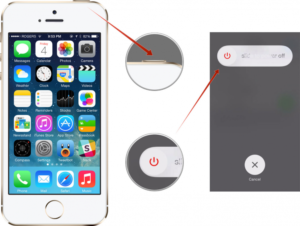
Что делать если Айфон завис, черный экран и сенсор не реагирует на нажатия? Причины перезагрузки Айфон, не зависимо от версии, могут быть совершенно разными. Они могут начинаться с безобидного обновления программного обеспечения, которое требует перезагрузку для завершения установки, так и неприятные ситуации, когда смартфон зависает и перестает реагировать на любое ваше действие.
Способы перезагрузки разных моделей Айфон и Айпад немного различаются (особенно сложной является процедура для iPhone 8 и iPhone X). В этой статье мы покажем, как перезагрузить любую версию Айфона (X, 8, 7, 6, SE, 5, 4) или Айпада.
- 1 Какая разница между мягкой и жесткой перезагрузкой Айфон/Айпад?
- 2 Как принудительно перезапустить Айфон или Айпад?
- 3 Как сделать мягкую перезагрузку Айфон X, 8, 7, 6, SE и Айпад?
- 4 Как перезагрузить Айфон 8 или 10 (X), если завис экран?
- 5 Как перезагрузить Айфон 7 и 7 Plus, двумя кнопками, если завис?
- 6 Как перезагрузить Айфон 6s, 6, SE, 5s, 5, 4s, 4, если он завис?
- 7 Что делать, если принудительный перезапуск не помог решить проблему?
Какая разница между мягкой и жесткой перезагрузкой Айфон/Айпад?
Говоря абстрактно, мягкий и жесткий перезапуск смартфона – это одно и то же. Они выполняют одну и туже функцию, а именно: «выключение и включение телефона». Однако стоит отметить несколько нюансов, которые их различают:
• Мягкая перезагрузка – это способ перезагрузки смартфона (и не только), при котором ваше устройство все еще откликается на нажатия. Зачастую его используют при подлагиваниях смартфона, с целью очистить память и завершить работу фоновых приложений.
• Жесткая перезагрузка — это процесс принудительной перезагрузки устройства, при намеренном (или ненамеренном) полном отключении питания. Используется в случаях, когда устройство зависло и не реагирует на любые попытки взаимодействия с ним.
Как принудительно перезапустить Айфон или Айпад?
Если ваш iPhone или iPad перестал реагировать на нажатие кнопок или выключился и больше не включается, то еще не все потеряно. На устройствах с iOS существует способ решить проблему, когда в нормальном режиме запуск осуществить не удается.
Тем не менее, как мы уже отмечали, схема процедуры зависит от модели телефона. В случае iPhone 8 и X процесс усложняется из-за физического отсутствия кнопки возврата на домашнюю страницу, которая используется для принудительного перезапуска на других устройствах Apple. Фактически, новые iPhone 8 и X имеют усложненную процедуру принудительной перезагрузки, которая будет описана ниже.
Как сделать мягкую перезагрузку Айфон X, 8, 7, 6, SE и Айпад?
Для того, чтобы выключить и вновь включить iPhone, вам нужно только нажать и держать кнопку выключения питания, которая находится либо сбоку, либо в верхней части устройства, в зависимости от его модели и размера (Apple перенесла эту кнопку вбок после начала производства увеличенных моделей iPhone, начиная с iPhone 6). У всех моделей iPad кнопка расположена в верхней части устройства.
1. Нажмите кнопку выключения питания и удерживайте ее несколько секунд.
2. Дождитесь появления на экране надписи: «Проведите пальцем для выключения» (Slide to Power Off).
3. Проведите пальцем по экрану.
4. Снова нажмите на кнопку для включения телефона.
5. Для идентификации вам нужно будет ввести пароль, даже если обычно вы использовали для этого отпечаток пальца.
Если этот метод не работает, то, возможно, необходимо провести принудительный перезапуск. Далее мы объясним, как это сделать.
Как отключить HEIC формат? | Как отключить режим наушников на Айфоне?
Как перезагрузить Айфон 8 или 10 (X), если завис экран?
Если вы хотите перезапустить одну из последних моделей iPhone, то это сделать не так просто. Выполнить перезапуск еще труднее, чем в случае iPhone 7. Apple изобрела новую, гораздо более сложную процедуру, однако и она не является критичной.
Вот, что нужно сделать:
1. Быстро нажмите и отпустите кнопку увеличения громкости.
2. Быстро нажмите и отпустите кнопку уменьшения громкости
3. Нажмите и удерживайте кнопку выключения питания (с другой стороны) до появления логотипа Apple.
4. Вам нужно будет ввести пароль, даже если до этого вы проходили идентификацию по отпечатку пальца.
Живые обои рыбки на новый iPhone | Почему не заряжается Айфон?
Как перезагрузить Айфон 7 и 7 Plus, двумя кнопками, если завис?
iPhone 7 и его собрат 7 Plus были первыми устройствами в линейке iPhone, на которых физически отсутствовала кнопка возврата на домашний экран. Как и в поздних моделях, в телефонах 7 серии использовалась тактильная кнопка, которая реагировала на прикосновение к ней жужжанием, имитируя нажатие.
Так как это была программная кнопка, то при зависании телефона она переставала функционировать. Именно поэтому Apple пришлось разработать новый алгоритм перезапуска без задействования кнопки возврата на домашний экран.
1. Нажмите кнопку выключения питания/блокировки с правой стороны телефона.
2. Одновременно нажмите и удерживайте кнопку уменьшения громкости с левой стороны телефона.
3. Дождитесь появления логотипа Apple (может появиться надпись: «Проведите пальцем по экрану для выключения» (Slide to Power Off ), но вам нужно продолжать удерживать кнопки, и телефон пропустит этот шаг), далее начнется загрузка устройства.4. Вам нужно будет ввести пароль, даже если до этого вы проходили идентификацию по отпечатку пальца.
Как скрыть текст SMS-сообщения? | Как раздать интернет через Айфон?
Как перезагрузить Айфон 6s, 6, SE, 5s, 5, 4s, 4, если он завис?
Пожалуй принудительная перезагрузка этих моделей является самой простой:
1. Одновременно удерживайте клавишу возврата на домашнюю страницу (единственную на передней панели iPhone и iPad) и клавишу выключения питания.
2. Не отпускайте кнопки до появления логотипа Apple.
3. Теперь отпустите кнопки и дайте устройству загрузиться.
4. Вам нужно будет ввести пароль, даже если до этого вы проходили идентификацию по отпечатку пальца.
Это называется принудительным перезапуском (иногда жесткой перезагрузкой). Он помогает разрешить большинство проблем, возникающих при работе телефона. Если же все по-прежнему работает не так, как должно, то, возможно, вам стоит откатить настройки iPhone, так как некоторые файлы могут быть повреждены, и их запуск вызывает зависание.
Что делать, если принудительный перезапуск не помог решить проблему?
В более серьезных случаях эффективным может оказаться возврат к заводским настройкам. Это означает, что ваш телефон вернется к тому состоянию и с теми настройками, которые были установлены на изначально (при первом включении устройства).
Если даже это не поможет, то вам следует обратиться в ближайший сервисный центр Apple. К сожалению, это часто оборачивается возвратом отремонтированного телефона, в котором все данные были отформатированы. Именно поэтому лучше заранее сохранить их в iCloud и iTunes. После устранения проблемы вы сможете спокойно восстановить все данные.
Как перезагрузить iPad
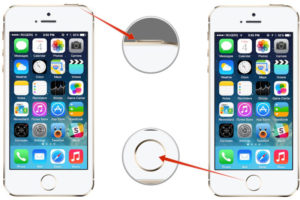
Ваш планшет начал работать с ошибками и «глючить»? Снизилась скорость работы операционной системы iOS? Перестали работать какие-либо программы? Для ликвидации большинства ошибок достаточно отправить планшет на перезагрузку. Как перезагрузить Айпад и заставить работать операционную систему в прежнем режиме? Существует несколько способов проделать эту простую операцию, о чем мы поговорим в рамках нашего обзора.
Для чего нужна перезагрузка
Операционная система iOS отличается своей сложностью. И каждая новая версия становится все сложнее и сложнее.
Обновления системы позволяют избавиться от многих ошибок, но написать идеальную во всех отношениях операционную систему пока невозможно, как невозможно создать идеальную электронику.
Впрочем, планшетные компьютеры Apple весьма близки к идеалам, отличаясь устойчивой и быстрой работой. Но от возникновения каких-либо ошибок не застрахованы и они.
Если Айпад начал «глючить» или тормозить, нет смысла идти в сервисный центр. Для начала нужно попробовать решить проблему своими руками.
Самым доступным инструментом для решения проблем с планшетом является перезагрузка. Она представляет собой рестарт операционной системы, который проходит без потери пользовательских данных.
Максимум, что можно потерять, так это несохраненные на момент перезагрузки документы.
Для чего нужна перезагрузка?
- Для повторного старта операционной системы с целью избавления от ошибок;
- Для очистки кэша приложений;
- Для нормализации работы отдельных модулей планшета Айпад;
- Для нормализации выполнения установленных или системных приложений.
То есть, если планшет стал работать не так, как раньше, достаточно отправить его на перезагрузку. После выключения и повторного старта устройство начнет работать заметно быстрее.
Обычная перезагрузка iPad
Вы заметили, что вам iPad стал работать не так, как прежде? Попробуйте его перезагрузить. Искать кнопку Reset здесь бесполезно – на борту ее нет. Как перезагрузить Айпад? Для этого нужно его выключить и снова включить.
Делается это следующим образом – зажимаем кнопку питания на 10 секунд и дожидаемся появления ползунка выключения. Смахиваем этот ползунок в правую сторону, ожидаем полного выключения устройства. Теперь его можно включить, нажав на кнопку питания и подождав несколько секунд.
Далее начнется стандартный запуск операционной системы.
Стандартная перезагрузка iPad позволит избавить от ошибок в приложениях и в операционной системе. При перезапуске устройства в нем очистится кэш, а iOS запустится заново. Но в некоторых случаях стандартная перезагрузка не работает – такое происходит при возникновении серьезных ошибок, нарушающих функциональность операционной системы.
Как перезагрузить Айпад, если он повис? В таком режиме штатные средства перезагрузки могут не сработать. Поэтому мы научимся выполнять принудительную перезагрузку Айпада.
Принудительная перезагрузка Айпада
Если стандартная перезагрузка не работает, устройство нужно перезагрузить в принудительном режиме. В этом случае данные из несохраненных документов будут потеряны, но вся остальная информация останется на месте. Поэтому бояться этой процедуры не нужно – все важные файлы останутся в памяти вашего Айпада.
Для того чтобы перезагрузить iPad в принудительном режиме, необходимо выполнить следующие действия:
- Зажать кнопку питания и кнопку «Домой»;
- Подождать 10 секунд до полного выключения устройства;
- Отпустить кнопки и дождаться окончательной загрузки операционной системы.
Принудительная перезагрузка срабатывает всегда, даже если планшет повис намертво и не хочет реагировать на прикосновения к дисплею и на прочие пользовательские действия.
Несмотря на то, что принудительная перезагрузка не приводит к удалению пользовательских данных, мы настоятельно рекомендуем периодически создавать резервные копии важных файлов. Это предотвратит их потерю в случае возникновения серьезных ошибок.
Программная перезагрузка
Как перезагрузить Айпад или Айпад мини, если в устройстве сломались кнопки? Сделать это действительно возможно, если воспользоваться функцией «Assistive Touch». Включается она следующим способом:
- Заходим в «Настройки – Основные – Универсальный доступ»;
- Включаем функцию;
- Наблюдаем появления программной кнопки на экране смартфона.
Далее действуем следующим образом – нажимаем на кнопку, выбираем пункт «Аппарат», нажимаем на пункт «Блокировка экрана» и удерживаем его пальцем до появления стандартной кнопки выключения. Смахиваем кнопку вправо и дожидаемся полного отключения планшетного компьютера. Для включения аппарата достаточно поставить его на зарядку.
Нужно сказать, что программная перезагрузка – это далеко не выход из ситуации. Если в планшете не работает хотя бы одна кнопка, пользоваться им будет крайне затруднительно. Поэтому нужно сдать устройство в сервисный центр. Замена кнопки стоит не так уж и дорого, зато вы возвратите своему планшету былую функциональность.
Вы попробовали перезагрузить планшет, но он по-прежнему работает некорректно и медленно? Вполне возможно, что проблема связана с установленным недавно программным обеспечением. Вспомните, какие приложения вы устанавливали на свой планшет в последнее время и после каких манипуляций начались ошибки. Удалив некорректно работающий софт вы сможете вернуть планшету функциональность.
В некоторых случаях ошибки бывают настолько серьезными, что справиться с ними с помощью стандартной или принудительной перезагрузки невозможно.
Если вы хотите, чтобы ваш iPad работал как прежде, попробуйте выполнить восстановление операционной системы – соответствующие инструкции вы сможете найти на нашем сайте.
После восстановления iOS вы сможете насладиться корректной работой Айпада. В самых сложных случаях вам на помощь придут специалисты сервисного центра.
Для чего предусмотрена функция перезагрузки
Вся электроника и компьютерная техника имеет сложную ОС, которая может получить сбой в любой момент. Apple тоже от этого не застрахован, даже если техника надежна.
Операционная система iOS тоже может дать сбой, заглючить или утратить способность правильно реагировать на команды, особенно если ее версия новая и не отработанная.
Именно для этого и была предусмотрена такая функция, как перезагрузка, которая позволяет сбросить настройки до уровня производственных. Это особенно важно для новичков, которые по неопытности могут намудрить с опциями и забыть, как их обратно восстановить.
При подтормаживании ОС не нужно вызывать мастера или искать сервисный центр для ремонта или диагностики, достаточно сделать перезагрузку своими силами. Такой рестарт помогает вернуться к первоначальному состоянию системы, когда информационные данные с планшета не потеряются. При этом могут потеряться только файлы, которые вы не успели сохранить.
Перезагрузка iPad дает возможность:
- Исправить ошибки, наделанные за предыдущий сеанс;
- Очистить кэш память;
- Оптимизировать работу модулей;
- Обновить работу всех приложений и нормализовать ее.
Это значит, что после перезапуска планшет iPad заработает быстрее и закроются зависшие приложения.
Стандартная перезагрузка для iPad от Apple
В отличие от компьютера у iPad нет кнопки reset, а значит, одним нажатием перезагрузить систему не получится. Для обычной перезагрузки, чтобы планшет упорядочил свою работу, необходимо его выключить, а затем снова включить вручную.
Для этого кнопку питания следует нажать и удерживать 10 секунд, пока не погаснет экран. При этом выполняется свип вправо, соглашаясь с выключением. После этой нехитрой процедуры ту же кнопку снова нажать и удержать пару секунд.
ОС самостоятельно загрузится с новыми силами.
От ошибок в операционной системе, вызванных сбоем ее работы или излишними командами поможет стандартная перезагрузка планшета. Но если ошибки более серьезные, такой способ не поможет. Бывает, что кнопки просто не реагируют и обычная перезагрузка не представляется возможной.
Существует еще принудительная перезагрузка, которая работает более грубо, чем стандартная. К ней прибегают, если не является возможным выполнить первый способ.
Что такое принудительная перезагрузка iPad
Несмотря на название, принудительная перезагрузка тоже не страшна, после нее все сохраненные данные останутся неповрежденными, потерять вы сможете только несохраненные.
Для принудительного рестарта iPad выполните такие этапы:
- Одновременно удерживать кнопку отключения питания и Home;
- Выдержать 10 секунд, не отпуская;
- После этого убрать пальцы и дождаться перезагрузки ОС.
Принудительная перезагрузка заработает, если планшетный ПК завис и не реагирует тачпад. Чтобы после такой перезагрузки не потерять важных данных, следует перестраховаться и периодически сохранять необходимую информацию в резервном хранилище. Особенно это спасет в случае серьезного повреждения софта.
Программная перезагрузка для iPad
Проблема может быть не только в софте, но и в самом корпусе. При этом могут не работать кнопки, залипать или вовсе отсутствовать (при физическом повреждении).
Чтобы при этом отправить планшет на рестарт не получается использовать вышеперечисленные методы. Альтернатива – использовать программную перезагрузку при помощи тачскрина и программы Assistive touch.
Чтобы до нее добраться, нужно:
- В настройках планшета открыть «Основные настройки»;
- Активировать настройку «Универсальный доступ»;
- На дисплее появится программная кнопка, которую надо нажать и в пункте «Аппарат» выбрать «Блокировка экрана».
После выполнения данных манипуляций экран планшета погаснет. Чтобы включить девайс, просто подключите его к питанию по шнуру – поставьте его на подзарядку.
Если планшет от Apple сломался физически и у него не реагирует никакая кнопка, его нельзя реанимировать программной перезагрузкой так, как и обычной. Для этого выходом будет только обращение в сервисный центр, где вам заменят поломанную часть или корпус. Такие траты будут уместными, если учесть ценность информации и общую стоимость нового оборудования.
Если вы перепробовали перезагрузку, но на производительность это не повлияло и iPad все так же работает медленно, возможно, причина в слишком тяжелом приложении или программе, которую вы недавно установили. Если проблемы с производительностью начались сразу после установки новых программ, попробуйте их удалить и проверить состояние гаджета.
В особенно сложных случаях потребуется сделать восстановление операционной системы. Данная крайняя мера помогает во всех случаях, когда причина в сбое или корректной работе софта.
Чтобы сделать восстановление, следуйте инструкциях по этому вопросу. Если не получается сделать это самостоятельно, обратитесь к мастерам сервисного центра.Если на планшет еще распространяется гарантия, сделать это можно быстро и бесплатно.
Помогла информация? Поделись ею!
: 02.08.2018 в 10:42
(1 5,00 из 5)
Загрузка…
Как перезагрузить айпад (IPad), в т.ч. принудительно, если он завис

В современном мире многие пользователи предпочитают планшеты от компании Apple. Во многом из-за того, что это действительно одни из самых качественных мобильных устройств.
Сбои и зависания для них большая редкость. Однако даже «яблочный» планшет может начать работать нестабильно.
Помочь девайсу и вернуть его к жизни достаточно легко – в большинстве случаев достаточно просто перезагрузить ipad.
Стандартная перезагрузка
Есть несколько вариантов, как перезагрузить айпад или айпад-мини. Наиболее популярный способ – нажать и удерживать кнопку питания до тех пор (обычно на это требуется не больше 10 секунд), пока на дисплее не появится специальный слайдер (кто-то называет его ползунок) выключения, который затем пальцем перемещается вправо.
Как только экран планшета гаснет, нужно опять зажать на некоторое время кнопку «Power». Отпускайте клавишу, как только появится известная во всём мире эмблема в виде яблока.
Обычная операция перезагрузки планшета поможет юзеру избавиться от ошибок в программах и операционке. Кэш при этом также будет очищен.
Порой Apple-планшет зависает так, что не реагирует ни на какие команды пользователя. Что же делать? Остаётся надеяться лишь на жёсткую или как её ещё называют принудительную перезагрузку. Для этого:
- Одновременно нажмите кнопку «Power», которая обычно располагает на верхней грани корпуса, и кнопку «Home» в нижней части лицевой стороны (та, что отвечает за блокировку экрана).
- Удерживайте обе клавиши в течение нескольких секунд.
- Ожидайте, пока устройство само выключится и запустится заново.
Такой способ перезагрузки оптимален, если завис ipad. Либо его дисплей не реагирует на прикосновения и прочие команды пользователя. Может ли жёсткая перезагрузка навредить устройству? Едва ли.
Этот метод перезапуска даже не приводит к удалению пользовательских данных. Теряется информация только из несохранённых документов.
К примеру, перед рестартом системы вы писали большое сообщение – теперь его придётся набирать заново.
При этом злоупотреблять принудительной перезагрузкой не стоит. Особенно, если есть возможность перезагрузить айпад программно.На фото показана принудительная перезагрузка планшета
Программный способ перезагрузки
Как раз и расскажем о том, как осуществить перезагрузку программным способом. Такой способ рестарта подходит, если вдруг по каким-то причинам у планшета не работает кнопка «Power» или «Home» (для жёсткой перезагрузки).
Перезагрузить айпад без помощи кнопок можно через активацию функции Asisstive Touch. Для этого нужно пройти в раздел «настройки», затем в подраздел «основные», где находим пункт «универсальный доступ». После чего активируем Asisstive Touch.
- В результате всех перечисленных действий открывается специальная панель. На ней кликаем по пункту «аппарат».
- Далее выбираем «блокировка экрана». Удерживаем на нём палец в течение нескольких секунд.
- Теперь должен появиться слайдер выключения. Сдвигаем его вправо и наблюдаем, как Apple-планшет выключается.
- Чтобы вновь заставить устройство работать, достаточно нажать кнопку «Power». Но если она по каким-то причинам не работает, то просто подключите гаджет через usb-кабель к ПК или ноутбуку.
Далеко не все владельцы «яблочных» гаджетов знают о нестандартных способах перезагрузки. Поэтому мы решили рассказать и о них.
- Полная разрядка батареи. Можно просто дождаться, пока закончится заряд аккумулятора. После чего планшет автоматически выключится. Останется лишь подключить устройство к питанию и включить его. Отличный способ перезагрузки, если не работает сенсор или кнопки включения/выключения.
- Активация жирного шрифта. Смена стандартного шрифта на «потолще» также повлечёт за собой перезагрузку устройства. Нужно всего лишь зайти в раздел «настройки». Оттуда перейти в подраздел «универсальный доступ». Здесь вы увидите строку «жирный шрифт», а справа от неё будет слайдер активации.
- Сброс настроек сети. Эта процедура также спровоцирует перезагрузку айпада. Что для этого придётся сделать? Зайдите в «настройки», потом в «основные». В самом низу списка нажмите на «сброс». Далее выберите пункт «сбросить настройки сети». Подтвердите операцию. После этого действия ваше устройство перезагрузится.
Полезная информация
- Многие пользователи спрашивают в интернете о том, как перезагрузить ipad 2 или ipad mini. Видимо, они не знают, что совершенно все модели айпадов перегружаются одинаково. Так что все описанные выше способы применимы для всей яблочной техники.
- Если любые попытки перезагрузить айпад безрезультативны, а экран устройства остаётся тёмным, тогда первым делом убедитесь в том, что девайс заряжен. Возможно, причина отказа в работе кроется в отсутствии заряда в аккумуляторе.
- Стоит отметить, что, как и любую технику, айпад нужно регулярно перезагружать. Тем самым, очищается память планшета и кэш приложений, уходят некоторые системные ошибки, нормализуется работа отдельных моделей и мн. др. Значит, устройство будет нормально функционировать и не зависнет в самый неподходящий момент.
- Если при перезагрузке на дисплее айпада появился значок с кабелем, то нужно подключить планшет через USB-шнур к ПК, чтобы восстановить его функционал через Айтюнс.
Инструкции

Всем привет! Во многих статьях я пишу о том, что для решения некоторых проблем iOS (да и просто для профилактики) необходимо выполнить жесткую перезагрузку устройства.
Причем из статьи в статью я постоянно коротко описываю как это сделать. Честно говоря, мне это надоело.
Поэтому я решил один раз написать подробную инструкцию о том как выполнить жесткую перезагрузку (Hard Reset, как называют некоторые) iPhone и iPad, а потом просто давать ссылку на нее. Гениально же:) Поехали!
Что это такое и зачем вообще делать? По сути, жесткий сброс — это просто принудительная перезагрузка, которая может понадобиться в следующих случаях:
- Устройство зависло, тормозит и медленно работает.
- Вылетают какие-либо ошибки.
- Проблемы с беспроводными сетями, клавиатурой, программами и приложениями и т.д.
Обращаю ваше внимание, что подобная процедура не затрагивает никакие пользовательские данные, вся информация останется на своем месте, ничего не удалится. Если цель, которую вы преследуете делая жесткую перезагрузку, это стереть все с iPhone или iPad, то вам необходимо выполнить немного другую операцию, а именно, полный сброс настроек и контента — подробней тут.
Стандартная жесткая перезагрузка iOS-устройства
Почему в заголовке указано слово стандартная? Потому что до выхода iPhone седьмой модели, у всех iOS устройств обязательно присутствовали эти две механические кнопки. Так что если Ваш гаджет младше «семерки», то вот способ принудительно перезагрузить его:
- iPhone или iPad должен быть включен.
- Одновременно зажимаем две кнопки — Home (круглая под экраном) + Power (включения и блокировки).
- Не отпуская их, ждем того момента, пока iPhone или iPad не отключится.
- Продолжаем удерживать их до того пока не загорится экран.
Как выполнить жесткую перезагрузку iPhone 7
В iPhone 7 Apple добавила многое, но и убрала тоже не мало. В частности, клавиша Home перестала быть механической и скорей всего, так теперь будет во всех новых моделях. Так что старый способ, с зажатием кнопки домой не работает (нажимать то нечего). Как же теперь жестко перезагрузить iPhone?
- Устройство должно быть включено.
- Одновременно зажимаем и удерживаем две кнопки — Power (включения) и «Громкость вниз».
- Продолжаем держать обе клавиши до тех пор, пока экран не станет черным, а затем появится логотип Apple.
- Отпускаем кнопки.
Таким образом, все манипуляции практически такие же как и в старых моделях, за исключением того, что теперь вместо клавиши Home используется кнопка «уменьшение громкости».
Как жестко перезагрузить iPhone 8 и iPhone X
Apple, выпустив iPhone 8 и iPhone X, полностью поменяла комбинацию кнопок для принудительного перезапуска этих устройств. Теперь, для того чтобы сделать Hard Reset нужно задействовать аж три кнопки, да еще и нажимать их в определенной последовательности. Готовы размять пальцы? Поехали!
Итак, жесткая перезагрузка iPhone 8 и iPhone X выполняется вот таким вот образом:
- Нажать и отпустить кнопку «увеличения громкости».
- Нажать и отпустить кнопку «уменьшения громкости».
- Зажать и держать боковую кнопку (включения) до того момента, пока на экране не появится логотип компании Apple.
Обратите внимание, что все нужно делать достаточно быстро. Нажали — отпустили, нажали — отпустили, зажали и держим.
Как сделать Hard Reset на iPhone XS, XS Max и XR? Инструкция!
В этот раз Apple не стала ничего придумывать — кнопки для жёсткой перезагрузки новых моделей iPhone 2018 года остались точно такими же, как и в iPhone X.
Ваш iPhone завис, вы не может пролистать эту статью чуть выше и посмотреть как делается Hard Reset? Ничего страшного! Я могу рассказать еще раз. Мне не тяжело.
Итак, инструкция. Принудительно и жестко перезагружаем iPhone XS, iPhone XS Max и iPhone XR:
- Нажимаем и отпускаем «Громкость вверх».
- Сразу же нажимаем и отпускаем «Громкость вниз».
- Сразу же жмем и держим кнопку «Включения» до момента появления «яблочка» (это займет около 10 секунд).
Повторюсь, все действия полностью идентичны iPhone X (см. картинку чуть выше).
Согласитесь, что нет ничего сложного во всех вышеперечисленных манипуляциях — все очень просто, быстро и легко. Но несмотря на эту простоту, недооценивать значимость этой процедуры никак нельзя — сколько раз я использовал ее для лечения зависших iPhone… Эх, были времена…:) Но это, конечно, немного другая история.
P.S. Хочешь получить правильную перезагрузку? Ставь «лайк» же! И вам польза, и автору будет приятно — заранее спасибо!
P.S.S. Если Ваш iPhone не хочет жестко перезагружаться, а также есть другие вопросы, то сразу же пишите в комментарии — попробуем разобраться!
